2x00 Python的要点须知
Python语言
Python语言的基本概念
- Python 是极少数 简单 且 功能强大 的编程语言。着重于如何解决问题多于语法和结构
- 官方对 Python 的介绍如下:
- Python 是一款易于学习且功能强大的编程语言。 它具有高效率的数据结构,能够简单又有效地实现面向对象编程。Python 简洁的语法与动态输入之特性,加之其解释性语言的本质,使得它成为一种在多种领域与绝大多数平台都能进行脚本编写与应用快速开发工作的理想语言- Python 的最初设计者和架构师吉多·范罗苏姆(Guido van Rossum),人称“吉叔”。1989年的圣诞节前后,为了打发时间,以ABC语言为基础,设计和编辑出一款对Unix/C程序员有吸引力的脚本语言解释器。因为热爱 BBC 电视节目《蒙提·派森的飞行马戏团(Monty Python’s Flying Circus 巨蟒剧团)》,所以用Python来为这门编程语言命名
解释型和编译型语言的区别
编译型 (代表语言 C)
- 执行代码前,先将代码编译为机器码,然后交由计算机去执行
- 源码 — 编译 — 机器码
- 特定:执行速度快 (跨平台性较差)
解释型 (代表语言 Python, JS)
- 不事先进行编译,而是一边执行代码,一边编译
- 源码 — 解释器 — 执行 (再重复解释源码 — 执行)
- 特点:执行速度相较慢 (跨平台性较佳)
Python 的特色
- 简单(其中之一最简洁精短优美的高质量代码语言)
- 易于学习(兼容性强,更适合初学者)
- 免费自由且开放(开放源码,可发展出任何强大功能)
- 跨平台性佳(几乎适用于任何平台,可移植,拓展空间大)
- 可嵌入性(可嵌入C, Java… 丰富功能和兼容性)
- 丰富的库(除了自身代码库,也可引入非常多强大第三方库)
- 面对对象编程(比其他语言,Python表达得更彻底)
Python的发展及应用
Python的发展
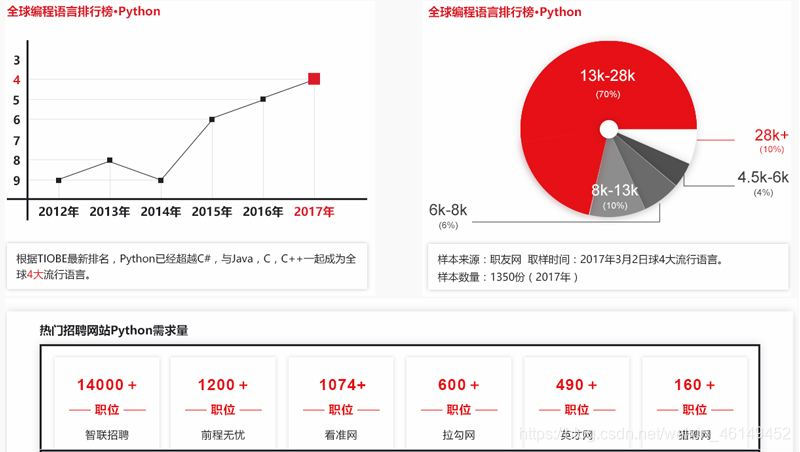

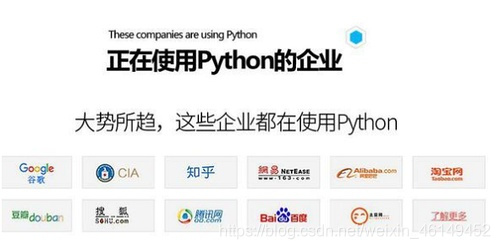
Python的应用
- 常规软件开发
- 科学计算
- 自动化运维
- 自动化测试
- 图形开发
- 游戏开发
- WEB网站开发
- 网络爬虫
- 大数据分析
- 云计算
- 人工智能
Python之禅
(在python环境下输入 import this)
(英文版本为:)
Beautiful is better than ugly.
Explicit is better than implicit.
Simple is better than complex.
Complex is better than complicated.
Flat is better than nested.
Sparse is better than dense.
Readability counts.
Special cases aren’t special enough to break the rules.
Although practicality beats purity.
Errors should never pass silently.
Unless explicitly silenced.
In the face of ambiguity, refuse the temptation to guess.
There should be one-- and preferably only one --obvious way to do it.
Although that way may not be obvious at first unless you’re Dutch.
Now is better than never.
Although never is often better than right now.
If the implementation is hard to explain, it’s a bad idea.
If the implementation is easy to explain, it may be a good idea.
Namespaces are one honking great idea – let’s do more of those!
(中文含义为:)
美胜于丑陋(Python 以编写优美的代码为目标)
明了胜于晦涩(优美的代码应当是明了的,命名规范,风格相似)
简洁胜于复杂(优美的代码应当是简洁的,不要有复杂的内部实现)
复杂胜于凌乱(如果复杂不可避免,那代码间也不能有难懂的关系,要保持接口简洁)
扁平胜于嵌套(优美的代码应当是扁平的,不能有太多的嵌套)
间隔胜于紧凑(优美的代码有适当的间隔,不要奢望一行代码解决问题)
可读性很重要(优美的代码是可读的)
即便假借特例的实用性之名,也不可违背这些规则(这些规则至高无上)
不要包容所有错误,除非你确定需要这样做(精准地捕获异常,不写 except:pass 风格的代码)
当存在多种可能,不要尝试去猜测而是尽量找一种,最好是唯一一种明显的解决方案(如果不确定,就用穷举法)
虽然这并不容易,因为你不是 Python 之父(这里的 Dutch 是指 Guido )
做也许好过不做,但不假思索就动手还不如不做(动手之前要细思量)
如果你无法向人描述你的方案,那肯定不是一个好方案;反之亦然(方案测评标准)
命名空间是一种绝妙的理念,我们应当多加利用(倡导与号召)
搭建Python环境
环境变量设置
安装/搭建Python环境
Python的解释器分类:
- CPython - (官方用此版本)以C语言编写的Python解释器
- PyPy - 用Python语言编写的Python解释器
- JPython - 用Java编写的Python解释器
搭建Python环境
- 官网链接
下载安装包:–>
菜单解释如下:
选择我们电脑相对系统,然后找下载版本源:
选择我们电脑相对32位元或64位元系统,选择嵌入式,系统自动执行式,或者联网安装式文件下载:
选择立即安装或自定义安装,在此我们推荐自定义安装:下面有添加环境变量的设置,如果这里没选,后面自定义安装里还可以再选,立即安装就没
以下可以全选:
来到高级选项,第四项,可以有选项选择添加到环境变量:
这样就安装成功啦 !
Python的交互模式
接下来我们来检查一下:
- win键 + R --> CMD --> 回车 --> 输入Python
(命令行结构显示如下):
Python 3. 6. 5 … —> (版本)
Type “help”,“copyright”…—> (版权声明)
>>> —> 命令提示符 (在后面可以直接输入指令)
如图:
版本下载没错的话就对啦,也可以输入以下命令行检查看看:
输入> python -V
或者 > python --version
pip工具的使用
- pip是什么?
Python有很多的第三方库或者是模块。不同的应用发挥不同的作用。以下是如何将这些模块导入到自己的项目中:
Python官方的PyPi仓库为我们提供了一个统一的代码托管仓库,所有的第三方库,我们也可以开发自己的库发布到这里,让全世界的人分享下载 。
两个最常用的管理工具包为: easy_install 和 pip。Python2中默认easy_install为安装包,pip则需要手动安装。
但随着Python版本更新,pip取代easy_install,旧的版本只能通过easy_install进行安装,Python2.7.9以上或者Python 3.4以后都默认pip安装包- pip使用
在命令行输入pip,回车可以看到帮助说明:
检查pip版本
命令行输入以下任意一种查看pip版本:
>pip -V
>pip --version
如何需要更新pip版本,可输入下载更新如下:
>python -m pip install --upgrade pip
指定版本安装
>pip install robotframework==2.8.7
一般安装
如安装requests包:
>pip install requests
>pip install SomePackage
>pip install SomePackage == 1.0.5 # (指定版本)
>pip install 'SomePackage >= 1.0.6 # (最小版本)
升级指定的包,通过使用**==**, >=, <=, >, < 来指定一个版本号。
卸载已安装的库
>pip uninstall requests
列出已经安装的库
>pip list
显示所安装包的信息
>pip show package
将已经安装的库列表保存到文本文件中
>pip freeze > D:\桌面\install.txt
文件的另一种安装方式–Wheel
除了使用上面的方式联网进行安装外,也可以使用wheel格式的包,下载到本地,然后使用pip进行安装。比如在PYPI提前下载的pillow库的wheel文件,后缀名为whl
地址:https://www.lfd.uci.edu/~gohlke/pythonlibs/
可以使用pip install pillow-4.2xxxxxxx.whl的方式离线进行安装
简单来说,Wheel本质上就是一种文件压缩包,里面包含了py文件和经过编译的pyd文件,令其可以在不具备编译环境的情况下,选择合适自己的python环境进行安装。
安装方法很简单,进入命令行输入如下:
>pip install xxxx.whl
或者如果是升级
>pip install -U xxxx.whl
完整程序为以下:
- 第一步 首先通过pip安装wheel
- 第二步 找到下载的whl文件的目录进行安装(以桌面目录为例)
需要注意,如果C:\Python27\Scripts没被设置在环境变量里,需在cmd下进入到C:\Python27\Scripts目录下执行该命令>pip install wheel
- 第三步 执行命令安装whl文件
如果已经将C:\Python27\Scripts目录添加到path环境变量中,可以直接在whl文件所在目录用管理员打开一个cmd窗口,直接执行下面的语句。
>pip install python_dateutil-2.5.3-py2.py3-none-any.whl
否则的话,需要在C:\Python27\Scripts目录下用管理员打开cmd,执行文件名写全路径)
>pip install C:\Users\xxx\Downloads\python_dateutil-2.5.3-py2.py3-none-any.whl
如果觉得国外下载安装非常慢,可以选择本国的换源下载,速度相对是非常快的,以下就提供一些下载源:
可信的换源安装下载网址:
- ⾖瓣 :http://pypi.douban.com/simple/
- 阿⾥ :http://mirrors.aliyun.com/pypi/simple/
- 中国科学技术⼤学:http://pypi.mirrors.ustc.edu.cn/simple
- 清华:https://pypi.tuna.tsinghua.edu.cn/simple
Python的第一个程序
- 可以在交互模式实现
win键 + R --> CMD --> 回车 --> 编写程序- 可以用Python自带的idle
打开idle, File–New File创建一个文档编写程序在里面,保存为.py文档,Run执行- 可以用高级开发工具如 : PyCharm
PyCharm的安装和配置
PyCharm是一种Python IDE,带有一整套可以帮助用户在使用Python语言开发时提高其效率的工具,比如调试、语法高亮、Project管理、代码跳转、智能提示、自动完成、单元测试、版本控制。此外,该IDE提供了一些高级功能,以用于支持Django框架下的专业Web开发。
PyCharm的安装
- PyCharm官网链接
选择Jetbrains官网
下载后运行安装:
创建菜单名称:
如果之前有安装过,就选择如图示:
选择系统位元,可以到“我的电脑”,右键属性里查看:
之后就会下载,就安装成功啦!你安装成功了吗?
PyCharm的简单配置
PyCharm里有些较重要或常用的设置,大家可以进入玩玩:
- 主题修改 File–settings–apperance–theme
- 代码字体修改 File–settings–Editor-Font
- 关闭更新 File–settings—apperance—System Settings —Updates — Automatically check updates for 取消打钩
- 快捷键修改 File–settings—apperance-- Keymap 选择自己习惯的快捷键方式
- 自动导包 File–settings—apperance–General —Auto Import 打钩所有auto import
- 进制打开上次的工程 File–settings—apperance—System Settings —Reopen last project startup
- 修改新建⽂件⽂件头 File–settings–Editor—Code Style — File and Code Templates — Python Script,文件头示例:
!/usr/bin/env python
– coding: utf-8 – - 不输入这两行也可
@ Time : ${DATE} ${TIME} - 程序自动捕抓日期时间
@ Author : DarrenKhoo - 作者名字
@ File : ${NAME}.py - 程序自动捕抓文件名称
@Software:${PRODUCT_NAME} - 程序自动捕抓此IDE软件名称- 修改字体编码 File–settings–Editor—Code Style — File Encoding — Project Encoding - 都设为UTF-8最理想
好啦!Python要点从概念,发展,搭建设置环境,到相关软件IDE基本安装和设置就分享到这里啦,更多分享会陆续来咯。。。回头见。
<<< 1x00 计算机的概念与说明
2x001 Windows视窗里的Python环境变量设置 >>>












































 1392
1392

 被折叠的 条评论
为什么被折叠?
被折叠的 条评论
为什么被折叠?








